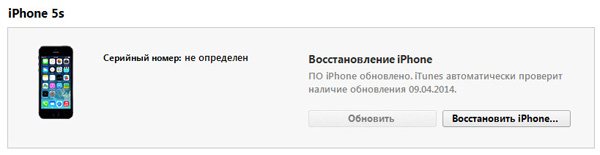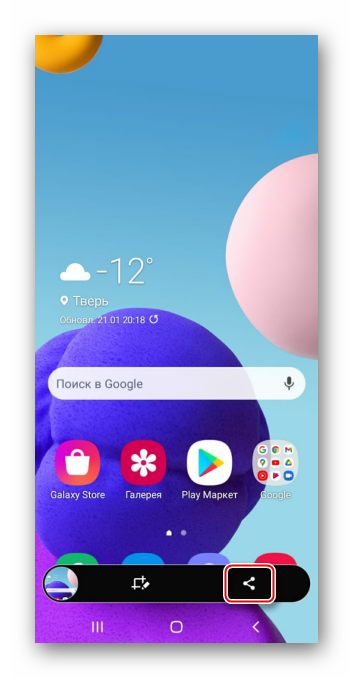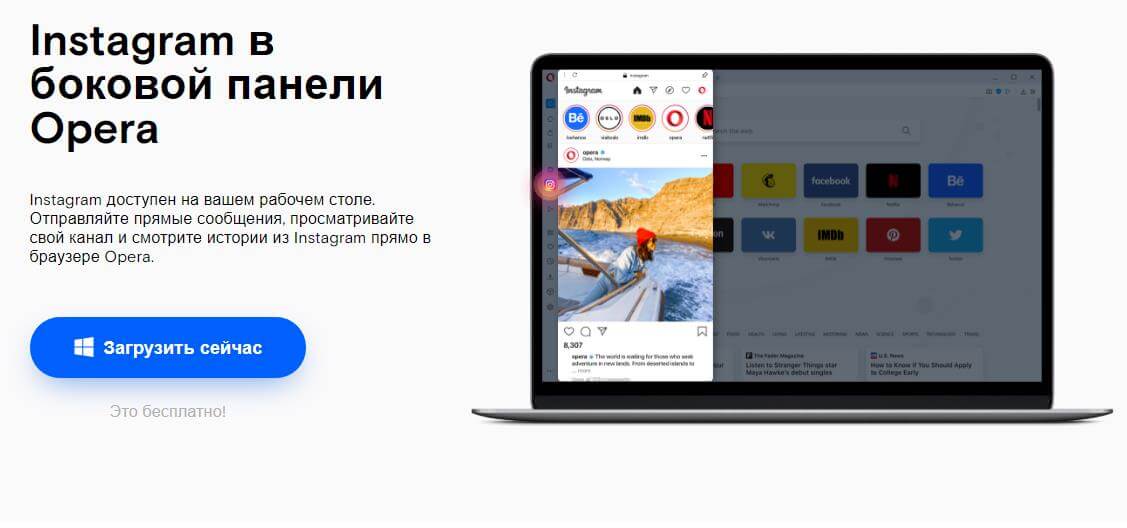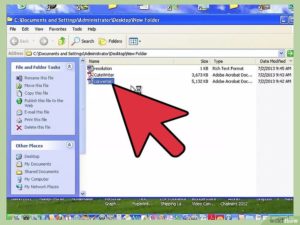Инструкции
Содержание:
- Подключение Bluetooth наушников
- Настройка соединения с ноутбуком Windows 10
- Как подключить наушники по NFC
- Как подключить беспроводную TWS-гарнитуру i7, i8, i9
- Подключение наушников разных марок
- Что такое беспроводные наушники
- Как подключить два беспроводных наушника к телефону?
- Подключение беспроводных наушников
- Почему наушники не подключаются и как решить проблему
- Рекомендации по эксплуатации беспроводных наушников
- Функции bluetooth наушников
- Популярные AirPods
Подключение Bluetooth наушников
Большинство современных моделей беспроводных наушников поставляются с Bluetooth или радиомодулем в комплекте, и их подключение сводится к ряду простых манипуляций. Если же модель старая или предназначена для работы со встроенными адаптерами, то здесь придется совершить ряд дополнительных действий.
Вариант 1: Подключение через комплектный модуль
В данном случае мы будем пользоваться тем адаптером, который идет в комплекте с наушниками и может иметь вид коробочки со штекером mini jack 3.5 mm либо небольшого девайса с разъемом USB.
- Подключаем адаптер к компьютеру и, если требуется, включаем наушники. На одной из чашек должен присутствовать индикатор, свидетельствующий о том, что подключение произошло.
-
Далее необходимо программно соединить девайс с системой. Для этого переходим в меню «Пуск» и в строке поиска начинаем писать слово «Bluetooth». В окне появится несколько ссылок, в том числе и нужная нам.
-
После совершенных действий откроется «Мастер добавления устройства». На этом этапе нужно включить сопряжение. Чаще всего это делается с помощью зажатия кнопки включения на наушниках на несколько секунд. В вашем случае может быть по-другому – читайте инструкцию к гаджету.
-
Дожидаемся появления нового устройства в списке, выбираем его и нажимаем «Далее».
-
По завершении «Мастер» сообщит о том, что устройство успешно добавлено на компьютер, после чего его можно закрыть.
-
Идем в «Панель управления».
-
Переходим к апплету «Устройства и принтеры».
-
Находим наши наушники (по названию), кликаем по значку ПКМ и выбираем пункт «Операции Bluetooth».
-
Далее происходит автоматический поиск служб, необходимых для нормальной работы устройства.
-
По завершении поиска нажимаем «Слушать музыку» и ждем, пока появится надпись «Подключение Bluetooth установлено».
-
Готово. Теперь можно пользоваться наушниками, в том числе и со встроенным микрофоном.
Вариант 2: Подключение наушников без модуля
Данный вариант подразумевает наличие встроенного адаптера, что наблюдается на некоторых материнских платах или ноутбуках. Для проверки достаточно перейти в «Диспетчер устройств» в «Панели управления» и найти ветку «Bluetooth». Если ее нет, то нет и адаптера.
Если ее нет, то будет необходимо приобрести универсальный модуль в магазине. Выглядит он, о чем уже было сказано выше, как небольшой девайс с разъемом стандарта USB.
Обычно в комплект поставки входит диск с драйверами. Если его нет, то, возможно, дополнительное ПО для подключения конкретного устройства не требуется. В противном случае придется выполнить поиск драйвера в сети в ручном или автоматическом режиме.
Ручной режим – поиск драйвера на официальном сайте производителя. Ниже пример с устройством от Asus.
Автоматический поиск осуществляется непосредственно из «Диспетчера устройств».
-
Находим в ветке «Bluetooth» устройство, возле которого стоит значок с желтым треугольником или, если ветка отсутствует, то «Неизвестное устройство» в ветке «Другие устройства».
-
Кликаем ПКМ по устройству и в открывшемся контекстном меню выбираем пункт «Обновить драйверы».
-
Следующий этап – выбираем автоматический режим поиска в сети.
- Дожидаемся окончания процедуры – нахождения, скачивания и установки. Для надежности перезагружаем ПК.
Дальнейшие действия будут точно такие же, как и в случае с комплектным модулем.
Заключение
Производители современного оборудования делают все возможное для облегчения работы со своими продуктами. Подключение блютус наушников или гарнитуры к компьютеру – операция довольно простая и после прочтения этой статьи точно не вызовет затруднений даже у малоопытного пользователя.
Опишите, что у вас не получилось.
Наши специалисты постараются ответить максимально быстро.
Настройка соединения с ноутбуком Windows 10
Ноутбук, laptop, планшет-трансформер или персональный компьютер с Bluetooth адаптером, могут сопрягаться с гарнитурой или Блютуз-наушниками. Чтобы общаться через VoIP телефонию на компьютере, следует:
- В правом нижнем углу на панели задач открыть «Центр уведомлений» и нажать ПКМ по «Bluetooth», чтобы открыть «Параметры».
- Активировать «Bluetooth» и нажать «Добавление устройства».
- В следующем окне выбрать первую строку.
- И выбрать добавляемый девайс. После устройство будет доступно для работы.
- Следующее соединение будет происходить при одновременном включении Bluetooth.
Как подключить наушники по NFC
NFC — это технология беспроводного соединения, работающая на очень ограниченном (до 10 см) расстоянии. Если наушники имеют опцию NFC, это не значит, что они будут работать именно через этот тип связи. Эта функция призвана просто облегчить подключение все к тому же Bluetooth — не нужно выполнять никаких настроек, вводить пароль: достаточно просто коснуться смартфоном наушников. NFC есть как у полноразмерных накладных наушников, так и у «затычек».
Работает это примерно так:
- Убедитесь, что наушники включены. У многих моделей есть световой индикатор, который загорается или начинает мигать.
- Разблокируйте экран смартфона и проведите его задней крышкой в непосредственной близости от наушников.
- Состояние светового индикатора (если он есть) изменится: например, он начнет мигать чаще или загорится постоянным светом. Если индикатора нет, скорее всего, в наушниках прозвучит фраза о подключении устройства.
СОВЕТ: подключайте наушники до того, как вставите их в уши. В случае, если вы оставили их на полной громкости, внезапно и громко звучащая в «ушах» фраза типа «Соединение установлено» может вас напугать.
Помните, что при подключении нового устройства связи со старыми разрываются. То есть, если у вас была подключена по Bluetooth громкая связь в автомобиле, а вы решили соединить смартфон с наушниками, «hands free» будет отключена.
Как подключить беспроводную TWS-гарнитуру i7, i8, i9
Для сопряжения с одним наушником через Bluetooth:
- зажмите кнопку управления на вкладыше, пока индикатор не загорится красным и синим цветом;
- на устройстве включите блютуз и запустите поиск новых устройств;
- выберите в списке наушник и дождитесь окончания сопряжения, его ознаменует прекратившееся мерцание индикатора.
Для подключения наушников в режиме стерео:
- зажмите клавиши управления на обоих вкладышах;
- дважды нажмите кнопку на правом наушнике, поскольку он главный. После удачного сопряжения вторая затычка будет мигать синим, а мерцание первой разбавит красный цвет;
- перейдите в поиск новых Bluetooth-устройств и найдите среди них наушники. Если появятся одновременно два, выбирайте правый.
Такие затычки, как i9s, подключаются слегка иначе:
- одновременно зажмите кнопки на обоих вкладышах;
- дождитесь, пока на одном из наушников прекратит мерцать индикатор;
- включите Bluetooth на устройстве и запустите поиск;
- если в списке появятся вкладыши с одинаковыми названиями, но разными отметками, выберите тот, что с R;
- выключите и отключите левый наушник, зажав кнопку управления на 2–5 секунд. Гарнитура начнет играть в стереорежиме.
О подключении наушников сообщит голосовая команда и несколько звуковых сигналов.
Подключение наушников разных марок
Начальное знакомство с беспроводными наушниками любого бренда должно начаться с решения проблемы с подключением. Сегодня недостаточно просто воткнуть штекер проводной гарнитуры в разъем смартфона. Необходимо пройти процедуру соединения и настройки двух устройств. В зависимости от марки производителя она может отличаться. Тем не менее, разобраться в том, как подключить Блютуз-аксессуар к Андроиду, не так уж сложно.
Подключение беспроводных наушников Honor
Для подключения беспроводной гарнитуры известного бренда предусмотрена следующая последовательность действий:
- Отыскать на корпусе наушников кнопку включения и привести аксессуар в рабочее состояние;
- Длинным нажатием клавиши Bluetooth активировать передачу данных и дождаться мигания световых индикаторов – красного и синего;
- В настройках смартфона отыскать пункт – «подключение по Bluetooth» и активировать его;
- Тапнув по меню Блютуз, вызвать перечень доступных для подключения устройств;
- Найти модель гарнитуры и тапнуть по кнопке «Подключить».
Об успешном подключении можно догадаться по индикаторам: красный свет должен потухнуть, а синий из мигающего должен превратиться в ровный и непрерывный.
Подключение беспроводных наушников JBL
Беспроводные наушники JBL подключаются к мобильному устройству при помощи технологии Bluetooth по стандартной схеме. Тем, кто впервые приобрел аксессуар данной марки, понадобится выполнить следующее:
- Включить «Head Set», и активировать радиомодуль Блютуз;
- Открыть «Настройки» на смартфоне любым удобным способом (через меню или панель быстрого доступа);
- Выбрать раздел «Беспроводные сети»;
- Активировать модуль Bluetooth (его можно включить и в панели быстрого доступа, потянув шторку вниз);
- Дождаться, пока система отыщет доступные для подключения устройства;
- В появившемся списке выбрать наименование модели Блютуз-гарнитуры.
Если наушники подключаются к устройству не в первый раз, синхронизация будет выполняться в автоматическом режиме. Также можете просмотреть видео инструкцию.
Подключение наушников TWS IS
Аналогичным способом можно выполнить подключение гарнитуры TWS IS. Руководство актуально для модификаций i11S, i7S, i12. Алгоритм прост:
- На наушниках понадобится активировать радиомодуль;
- На телефоне через меню «Настройки» или панель быстрого доступа включить передачу по Bluetooth;
- Дождаться, пока смартфон найдет доступные устройства;
- Из перечня выбрать модель по названию и разрешить сопряжение.
Если подключение прошло успешно, начнет мигать синий индикатор. Если же синхронизировать устройства не удалось, понадобится перезагрузить наушники (для этого нужно нажать и удерживать кнопку включения), а затем повторить процесс.
После выполнения рестарта гарнитуры необходимо нажать кнопку включения и удерживать ее до тех пор, пока датчики не начнут попеременно мигать красным и синим цветом.
Подключение беспроводных наушников Xiaomi
Подключение беспроводной гарнитуры популярного бренда предусматривает отмену ее сопряжения с другими устройствами, а затем выполнение следующих действий:
- Отключить наушники – нажать на кнопку включения и удерживать ее в течение 5 секунд;
- Когда загорятся красные светодиодные индикаторы, повторно зажать обе клавиши на 15 секунд – датчики должны начать мигать попеременно красным и белым светом.
- Еще раз удержать кнопку включения (не более 2 сек.), чтобы левый «вкладыш» нашел правый, и произошла их синхронизация.
Когда предварительная настройка гарнитуры будет завершена, можно приступать к сопряжению ее со смартфоном. Для этого, как и в предыдущих случаях, понадобится выполнить стандартную процедуру подключения.
Что такое беспроводные наушники
Беспроводными наушниками (Head Set, головные телефоны) называют компактное устройство, которое вставляется в уши, и получает аудио-сигнал от основного источника по «воздуху», а не через тонкие провода. Если аксессуар дополнительно оснащен микрофоном, его называют беспроводной гарнитурой. Для удобства использования он оснащен аккумулятором, от которого и питается. Наиболее подходящую модель подбирают в зависимости от условий эксплуатации.
Отличительной особенностью всех современных аксессуаров является отсутствие проводов, которые вечно путаются, рвутся и выводят аксессуар из строя, а также длительная работа без необходимости дополнительной подзарядки. Одновременно наушники имеют удобный интерфейс, благодаря которому подходят как для прослушивания музыки, так и общения по телефону.
Как работает беспроводная гарнитура на Андроиде
Принцип работы беспроводных наушников заключается в получении аудио-сигнала от основного источника «по воздуху» благодаря использованию специальных технологий. На сегодняшний день существует три основных способа передачи звуковой информации.
- Радиосоединение. Этот вариант обеспечивает стабильную связь, но не удобен в применении, поскольку требует наличия дополнительного передатчика, который нужно постоянно носить с собой.
- Инфракрасный порт. Устаревший вариант, тем не менее, пользуется спросом. Устройства, оснащенные ИК-портом, работают по принципу высокочастотной пульсации.
- Bluetooth. Универсальный вариант позволяет подключать наушники к любому гаджету, который оснащен модулем Блютуз. Обеспечивает стабильное соединение и защиту передаваемой информации от перехвата другими гаджетами за счет использования системы индивидуальной кодировки.
Нередко на упаковке можно встретить отметку о возможности соединения по Wi-Fi. Однако этот указатель говорит лишь о наличии Bluetooth, поскольку Вай-Фай не является средством передачи звуковой информации с телефона на наушники априори. Данное соединение предназначено лишь для выхода в Интернет. Неопытные пользователи ведутся на этот маркетинговый ход и только после покупки узнают, в чем был подвох.
Как подключить два беспроводных наушника к телефону?
Логичный вопрос: а что делать, если хочется слушать музыку вдвоем из одного источника? Хотелось бы иметь возможность подключить к смартфону сразу двое беспроводных наушников. Увы, сделать это не так просто, а точнее «по дефолту» сделать просто невозможно. Но есть некоторые хитрости.
Многие производители предусматривают подключение вторых наушников к первым, той же модели. Например, у Marshall Major II Bluetooth предусмотрено гибридное подключение: их можно подсоединить как по беспроводному каналу, так и с помощью обычного кабеля. А есть вот такой вариант: вы подключаете «уши» по Bluetooth, а второй экземпляр — к первому с помощью кабеля. Так можно, например, смотреть видео или слушать музыку вдвоем.
Функция «шеринга» есть и в некоторых моделях JBL. Она так и называется: ShareMe. В этом случае передача сигнала на вторые наушники тоже идет по беспроводному каналу.
Больше полезного о беспроводных наушниках:
- Лучшие беспроводные наушники-вкладыши: ищем замену AirPods
- Тест наушников JBL E65: беспроводные, мощные, отличные
Пользователи iPhone или других мобильных телефонов с поддержкой технологии Bluetooth могут смело приобретать беспроводные наушники, так как подключить их к устройству не составит труда. Принцип объединения смартфона с дополнительным оборудованием по беспроводной связи практически одинаков.
В зависимости от того, какая операционная система установлена в устройстве, доступ к настройкам может быть разный. Поэтому пользователь, который решил выяснить, как подключить наушники к телефону, кроме этой статьи, должен использовать инструкцию производителя смартфона. В ней пошагово указан процесс доступа к настройкам и принцип изменения параметров телефона с целью соединения двух устройств по беспроводной связи. Далее, будет описан способ подключения на примере iPhone и мобильного телефона с установленной операционной системой Android.
Инструкция будет полезна для пользователей iPhone разных моделей, которые позволяют подключать дополнительные устройства посредством беспроводной связи Bluetooth. Принцип подключения примерно одинаков как для специально разработанной для iPhone продукции, так и для оборудования, популярного среди пользователей смартфонов других производителей.
Рекомендации: Как заряжать беспроводные наушники
, Как подключить наушники к телевизору
, Как пользоваться беспроводными Bluetooth наушниками
Подключение беспроводных наушников
В зависимости от типа девайса, метод подключения на компьютере под разными операционными системами немного отличается. Подробнее об этом написано в статье «Подключение беспроводных наушников к ПК».

Для сопряжения Bluetooth-наушников со смартфоном или планшетом:
- Включите наушники.
- Активируйте Bluetooth в гаджете.
- Выполните сканирование доступных для подключения оборудования.
- По нахождению устройства, нажмите на них для сопряжения.
После этого можно выполнить настройку параметров протокола передачи информации. В дальнейшем достаточно будет включения наушников, и смартфон сам их подключит автоматически.
Почему наушники не подключаются и как решить проблему
Порой не с первого раза удается синхронизировать смартфон и гарнитуру, проблема возникает и при последующих попытках. Практически все они носят программный характер и легко устраняются. Первое, что следует сделать, – определить первоисточник сбоя.
Распространенные причины:
- Расстояние. К сожалению, не все устройства ловят сигнал Bluetooth даже из соседней комнаты, поэтому следует убедиться, находится ли телефон в зоне доступа.
- Соединение. Возможно, система автоматически удалила ранее созданное соединение. В данном случае потребуется заново повторить процесс подключения.
- Выключен Bluetooth. Наиболее очевидный вариант, который всегда пропускается.
- Зарядка. Наушники, как и смартфон, имеют аккумулятор, который разряжается при использовании. Благо, в современных моделях есть индикатор заряда, который показывает, когда стоит зарядить гарнитуру.
- Сбой в программе. Наименее вероятная причина, но лишняя перезагрузка телефону не повредит.
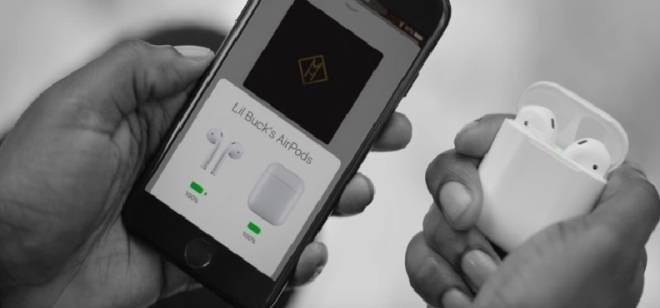
При покупке следует учитывать особенности гарнитуры. Например, продукция JBL при синхронизации с ОС «Андроид» часто искажает звуки. Проблема решается путем отката настроек в гарнитуре или стандартной перезагрузкой телефона.
Однако помимо программных сбоев случаются и технические поломки самих наушников. В данной ситуации главное – диагностировать причину. Существует несколько признаков:
- Никакой реакции на подключение к ЗУ – верный признак поломки.
- При включении/подключении и работе нет никаких сигналов. Ни звуковых, ни световых.
- Устройство не видят несколько девайсов. В данном случае на помощь придет другой смартфон, планшет или ноутбук (если таковые имеются).
Поломки телефона редко встречаются, ведь передатчик Bluetooth способен прослужить 5 лет без единого сбоя. Данный сбой диагностирует только специалист в сервисном центре. Некоторые владельцы видят корень проблемы в прошивке устройства (распространенная проблема недорогих китайских телефонов) и решаются на перепрошивку – это рискованная процедура, которая приведет телефон к полному выходу из строя.
Указанные методы помогут быстро подключить беспроводные наушники. Рекомендуется проверять совместимость и работу устройств еще при покупке в магазине.
Рекомендации по эксплуатации беспроводных наушников
К беспроводным наушникам, как правило, прилагается чехол со встроенным аккумулятором. В среднем время работы гарнитуры Apple AirPods 5 часов. После разрядки их необходимо поместить в чехол, который, к сожалению, также имеет ограниченный ресурс. Примерно после 24 часов использования его нужно поставить на заряд от настенной розетки или внешнего аккумулятора.
Рекомендации по эксплуатации
Существует ли способы, которые помогут увеличить продолжительность работы беспроводной гарнитуры? Бесспорно, ответ положительный. Для этого следует придерживаться ряда правил:
- Избегать слишком высоких и низких температур. В таких условиях аккумулятор быстрее разряжается, поэтому нужно воздержаться от эксплуатации гарнитуры в сильный мороз и беречь от прямых солнечных лучей.
- После использования следует каждый раз помещать вкладыши в чехол, который идет в комплекте именно с этой гарнитурой. Таким образом, они всегда будут заряжены и готовы к использованию.
- Без необходимости не следует открывать корпус чехла, так как это может снизить заряд аккумулятора.
- При длительных разговорах рационально включать только один наушник, а второй держать на подзарядке. После разряда первого заменить его на второй.
- Если слушать музыку на более низком уровне звука, то аккумулятор прослужит намного дольше.
Если звук во время прослушивании музыки стал хуже, микрофон работает с шумами или плохо слышен голос при разговоре, то однозначно гарнитура требует очистки. Для этого необходимо использовать специальные безворсовые салфетки.
Внимание! Беспроводные наушники даже при бережном обращении в процессе эксплуатации загрязняются. Их необходимо регулярно чистить, чтобы избежать поломки. . Следует избегать любых моющих средств и влажной очистки
Для внешних областей, которые не боятся влаги можно использовать ватный диск, смоченный в перекиси водорода. Для всех остальных элементов, в том числе чехла — только безворсовые салфетки. Для очистки сетки следует воспользоваться ватной палочкой, сняв предварительно с нее ватный покров. Можно использовать зубочистку, обмотав ее предварительно безворсовой салфеткой
Следует избегать любых моющих средств и влажной очистки. Для внешних областей, которые не боятся влаги можно использовать ватный диск, смоченный в перекиси водорода. Для всех остальных элементов, в том числе чехла — только безворсовые салфетки. Для очистки сетки следует воспользоваться ватной палочкой, сняв предварительно с нее ватный покров. Можно использовать зубочистку, обмотав ее предварительно безворсовой салфеткой.
Иногда рациональнее обратиться в сервисный центр, если самостоятельные манипуляции не привели к результату.
Функции bluetooth наушников
Благодаря мобильности и удобству хранения рынок Bluetooth наушников постоянно расширяется
При всем многообразии производителям приходится идти на разные ухищрения, чтобы привлечь внимание к новым моделям. Всерьез расширить функционал достаточно тяжело – он уже сформировался, поэтому приходится работать над качественными параметрами
Ниже описаны функции беспроводных наушников типа AirPods и их многочисленных копий, так как сегодня они самые популярные и распространенные.
Наушники AirPods
- Гарнитура. При наличии данной функции наушники можно использовать для совершения голосовых вызовов и ответа на них. В устройстве стоит один или несколько микрофонов, а кнопки управления позволяют принять или совершить звонок – доставать для этого телефон не потребуется.
- Автоподключение. Благодаря этому режиму наушники самостоятельно подключатся к девайсу, с которым до этого были синхронизированы. Для этого необходимо, чтобы оба устройства оказались в зоне видимости, и на телефоне был включен Bluetooth.
- Автопауза. Часто бывает, что наушник выпадает из уха, или его приходится вытащить, чтобы что-нибудь услышать. Ставить песню или аудиокнигу на паузу не всегда удобно, или можно не успеть, но если данная функция предусмотрена, то специальный датчик поймет, что девайс не находится в ухе, и сам остановит воспроизведение.
- Шумоподавление. Благодаря этой функции гарнитура устранит посторонние звуки и даст насладиться чистым и качественным звуком. Это актуально на улице или в городском транспорте, но стоит понимать, что у многих наушников функция скорее носит характер присутствия нежели реально работает.
- Сенсорные кнопки. У продвинутых беспроводных наушников на корпусе нет кнопок, а управление ими осуществляется с помощью сенсора. Благодаря этому гарнитура выглядит современно и стильно.
- Регулировка звука. Благодаря этой опции громкость звучания можно отрегулировать кнопками или сенсором на наушниках, что удобнее, чем доставать для этого телефон.
- Голосовые уведомления и управление. За счет этих опций устройство сообщит о низком уровне заряда или выхода из зоны действия Bluetooth. Голосовое управление позволяет посредством ассистента на смартфоне или специальных команд выполнять те или иные действия.
- Беспроводная зарядка. Объяснять, что это за функция, излишне, но стоит знать, что она может работать по-разному. В некоторых случаях без проводов заряжаются только наушники, а кейс необходимо подключать кабелем, в других ситуациях подобная зарядка поддерживается и гарнитурой, и ее боксом для хранения.
- Multipoint. Это функция, при которой можно выполнить сопряжение с несколькими устройствами. Например, подключив гарнитуру к телефону и ноутбуку, можно слушать музыку с последнего и при необходимости ответить на звонок, который поступит на телефон.
Кнопки управления на наушниках
Популярные AirPods
Сама конструкция наушников от Эппл предельна проста и понятна. Проблем с тем, как правильно их надевать, обычно у пользователей не возникает. Однако всегда стоит помнить об индивидуальных особенностях анатомического строения. Из-за этого популярный наушник может выпадать или плохо удерживаться на своем месте.
Эксперты и специалисты отмечают, что наушник будет закрепляться значительно лучше, если располагать его нижним концом вверх. Иногда такое положение доставляет легкий дискомфорт. В этом случае достаточно поменять местами левый и правый наушник. На качестве звука это нисколько не сказывается, а вот на комфорте очень даже. Есть только один нюанс в такой позиции: современные игры могут учитывать положение наушников, так что могут возникнуть определенные сложности.